Wenn die Rücktaste jeweils nur einen Buchstaben löscht, finden Sie unten die Schritte zur Behebung des Problems „Rücktaste funktioniert nur einmal“ in Windows 11/10.
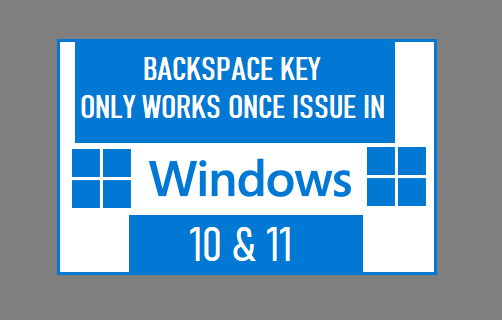
Die Rücktaste funktioniert nur einmal in Windows 11/10
Im Allgemeinen sollten Sie jederzeit schnell einen einzelnen Buchstaben, ein ganzes Wort, mehrere Wörter oder einen ganzen Satz auf Ihrem Computer löschen können.
Wenn die Rücktaste jedoch nur einmal funktioniert und stoppt, können Sie jeweils nur einen Buchstaben löschen, was ziemlich frustrierend sein kann.
In den meisten Fällen ist dieses Problem mit der Rücktaste höchstwahrscheinlich darauf zurückzuführen, dass die Filtertasten aktiviert sind, und sollte verschwinden, sobald die Filtertastenfunktion auf Ihrem Computer deaktiviert ist.
Schritte zum Beheben der Backspace-Taste, die jeweils einen Buchstaben löscht
Wie oben erwähnt, ist der einfachste Weg, das Problem zu beheben, dass die Rücktaste jeweils einen Buchstaben löscht, die Filtertastenfunktion auf Ihrem Computer zu deaktivieren.
Wenn Sie Windows 10 verwenden, gehen Sie zu Einstellungen > Leichtigkeit des Zugangs > auswählen Klaviatur im linken Bereich. Deaktivieren Sie im rechten Bereich Schlüssel filtern Möglichkeit.
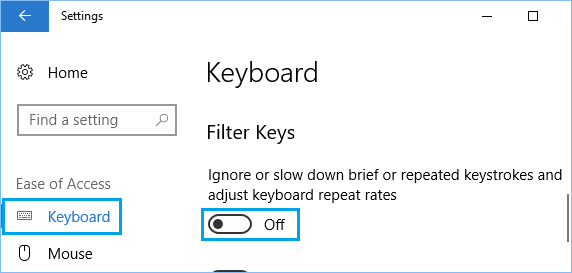
Starten Sie Ihre neu Computer und prüfen Sie, ob die Tastatur jetzt funktioniert.
Wenn Sie Windows 11 verwenden, klicken Sie auf Anfang Schaltfläche > Einstellungen > anklicken Barrierefreiheit im linken Bereich. Scrollen Sie im rechten Bereich nach unten und klicken Sie auf Klaviatur.

Scrollen Sie im nächsten Bildschirm im rechten Bereich nach unten und bewegen Sie den Schalter neben Schlüssel filtern zu AUS Position.
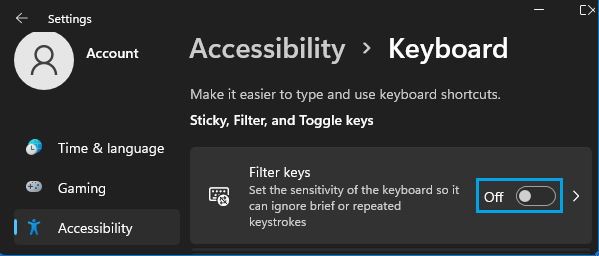
Danach sollten Sie in der Lage sein, die Rücktaste auf Ihrer Tastatur zu verwenden, und sie sollte jetzt normal funktionieren.
2. Führen Sie die Tastatur-Fehlerbehebung aus
Wenn das Problem noch nicht behoben ist, können Sie darauf vertrauen, dass die integrierte Windows-Problembehandlung Probleme mit der Rücktaste auf Ihrem Computer findet und behebt.
Gehe zu Einstellungen > Updates und Sicherheit > anklicken Fehlerbehebung im linken Bereich. Scrollen Sie im rechten Bereich nach unten und klicken Sie auf Zusätzliche Fehlerbehebungen.
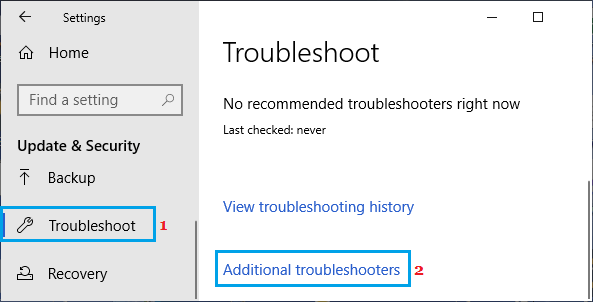
Klicken Sie auf dem nächsten Bildschirm auf Klaviatur und dann auf klicken Führen Sie die Problembehandlung aus.
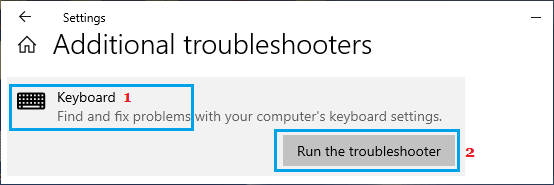
Warten Sie, bis der Troubleshooter Tastaturprobleme auf Ihrem Computer gefunden und behoben hat.
3. Aktualisieren Sie die Tastaturtreiber
Klicken Sie mit der rechten Maustaste auf die Start Knopf und klicken Sie auf Gerätemanager. Erweitern Sie auf dem Geräte-Manager-Bildschirm Tastaturen Eintrag > Rechtsklick auf den Klaviatur und auswählen Treiber aktualisieren Option im Kontextmenü.
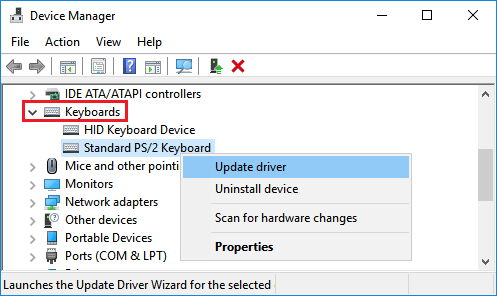
Klicken Sie auf dem nächsten Bildschirm auf Automatisch nach aktualisierter Treibersoftware suchen Möglichkeit.
Starten Sie Ihren Computer neu und prüfen Sie, ob die Tastatur jetzt Zahlen eingibt.






